A gyártósorról való kilépéskor minden Samsung TV alapértelmezés szerint Otthon módra van konfigurálva. Ez az otthoni mód a tévénézés és a különféle beállítások alapbeállítása. Alternatív mód azonban a „Store Mode” vagy a „Retail Mode”.
Ez a mód az új Samsung TV-ken engedélyezhető, ami gyakran előfordul, ha a TV-t korábban kiskereskedelmi környezetben kijelzőként használták. Lehetséges, hogy ezt a módot véletlenül, vagy akár szándékosan is aktiváljuk, például kíváncsiságból. Bolti módban a TV kijelzője jelentősen megvilágosodik, és különféle reklámok jelenhetnek meg.
Rövid útmutató a kiskereskedelmi mód kikapcsolásához Samsung TV-n
Lehet, hogy nem szeretne egy hosszú cikket elolvasni, ezért itt van egy gyors útmutató a tévén a megtekintési módok kezeléséhez, konkrétan a műsormódból otthoni módba váltásról. A beállítási útvonal kissé eltérhet a Tizen OS és a Samsung Legacy Platform OS verziójától függően. Röviden bemutatom az Otthoni mód beállítási útvonalát TV évenként.
Samsung TV 2022-2023 : Menü gomb → Beállítások Összes → Beállítások → Általános és adatvédelem → Rendszerkezelő → Használati mód, válassza az Otthoni mód lehetőséget.
Samsung TV 2017 – 2021 : Kezdőlap gomb a távirányítón → Beállítások → Általános → Rendszerkezelő → Használati mód, válassza az Otthoni mód lehetőséget.
Samsung TV 2016: Kezdőlap gomb a távirányítón → Beállítások → Rendszer → Rendszer → Szakértői beállítások → Használati mód, válassza az Otthoni módot
Samsung TV 2015: Menü gomb (MENU/123) → Menü → Támogatás → Használati mód, válassza az Otthoni mód lehetőséget
Samsung TV 2012 – 2014: Menü → Támogatás > Használati mód > Bolti bemutató, válassza az Otthoni mód lehetőséget
Tegyük fel, hogy tudni szeretné, hogy a gyártás évétől függően mely operációs rendszer verziók vannak telepítve a Samsung TV-kre. Ez az információ a „ Samsung TV operációs rendszer évenkénti bontásban” című cikkben található . „
Mi az Áruház mód vagy Kiskereskedelmi mód a Samsung TV-ken?
A Samsung TV-k demómódja, más néven Store Mode vagy Demo Mode, a kiskereskedelmi üzletekben való használatra készült, hogy bemutassa a TV funkcióit a potenciális vásárlóknak. Ebben az üzemmódban a Samsung TV-k általában speciális képbeállításokat, hirdetéseket és automatikus visszaállítást tartalmaznak, hogy a TV a legjobban nézzen ki az üzletben.
A bemutató mód jellemzői a következők:
- Fokozott fényerő és kontraszt: A TV automatikusan magasabb szintre állítja a fényerőt és a kontrasztot, hogy a kép dinamikusabb és vonzóbb legyen.
- Videolooping: A TV automatikusan le tudja játszani a bemutató videókat, amelyek bemutatják az eszköz képminőségét és funkcióit. Ezek a klipek betöltődnek a TV memóriájába, és úgy vannak kialakítva, hogy megmutassák az ügyfélnek. A TV nem igényel antennát vagy külső videojelet.
- Információs szalaghirdetések : A képernyőn információs szalagcímek vagy diák jeleníthető meg, amelyek bemutatják a TV-készülék legfontosabb jellemzőit és előnyeit.
- Automatikus újraindítás 5 perc inaktivitás után: A vásárló az üzletben kérheti, hogy lássa, hogyan változik a képminőség különböző beállításokkal, fényerővel, kontraszttal, valamint engedélyezett vagy letiltott képjavító programokkal. Statisztikailag, ha 5 percig nem csinálsz semmit a tévével, akkor a vevő már látta, ami érdekli, és a tévé visszaállítható az eredeti beállításokra.
- Energiafogyasztás: Demo módban a TV-készülék több energiát fogyaszthat, mint általában. Az elsődleges energiafogyasztás a képernyőre vonatkozik, a magasabb fényerő és kontrasztszint természetesen több energiát fogyaszt.
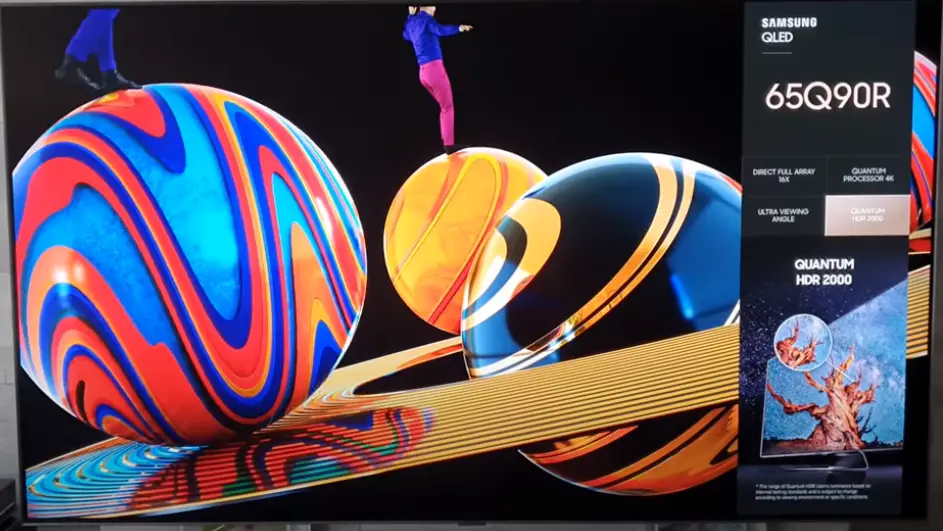
Teljes útmutató a bemutató vagy kiskereskedelmi mód letiltásához Samsung 2022-2023 tévéjén
A kiskereskedelmi mód kikapcsolásához Samsung CU, Q**C QN**C vagy BU, Q**B QN**B sorozatú, valamint Tizen 6.5 és Tizen 7.0 verziót futtató OLED TV-ken kövesse az alábbi lépéseket:
- Kezdőlap gomb a távirányítón
- Beállítások
- Minden beállítás
- Általános és adatvédelem
- Rendszerkezelő
- Használati mód
- PIN-kód
- Otthoni mód
Az Ön cselekedetei képekben: Vegye elő a távirányítót. Nyomja meg a Kezdőképernyő gombot a távirányítón ( Kezdőlap gomb ), majd nyomja meg a „ Setting ” gombot a TV képernyőjén.
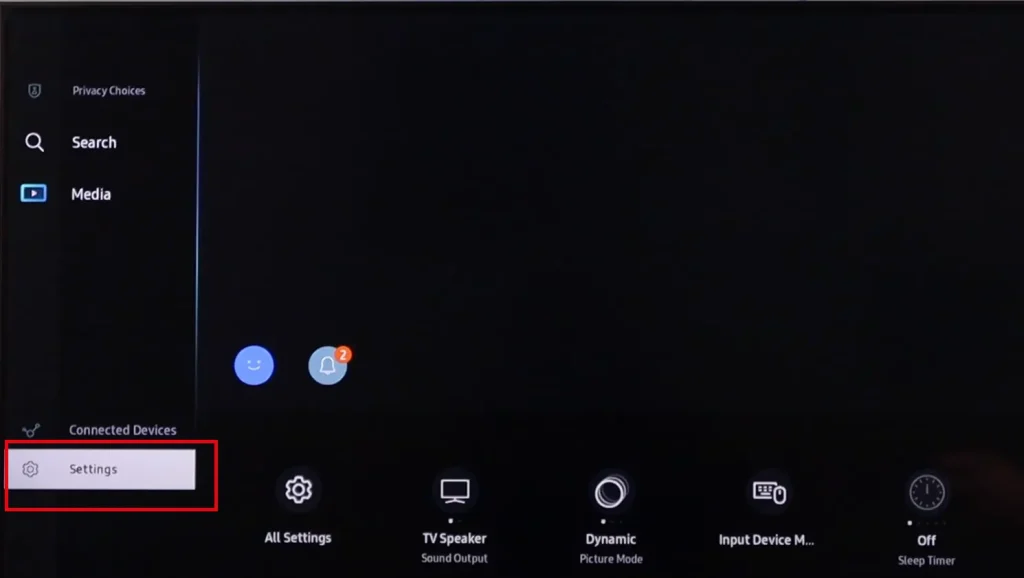
Válassza az „ Összes beállítás ” lehetőséget, és nyomja meg az OK gombot a távvezérlőn. Ezzel hozzáfér a TV-készülék összes beállításához.
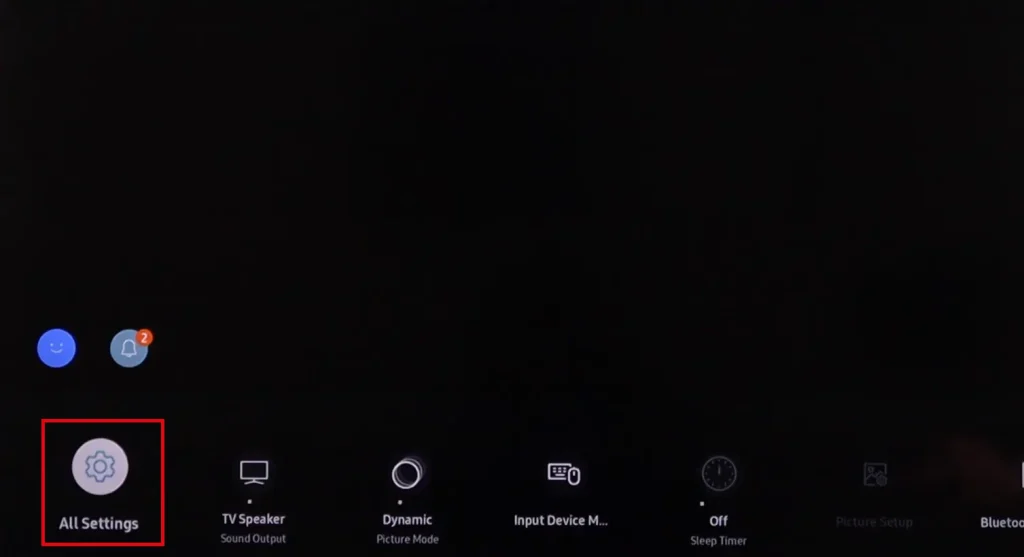
Ekkor megjelenik a TV-készülék beállítási menüje. Most ki kell választania az „ Általános és adatvédelem ” lehetőséget, és nyomja meg az OK gombot.
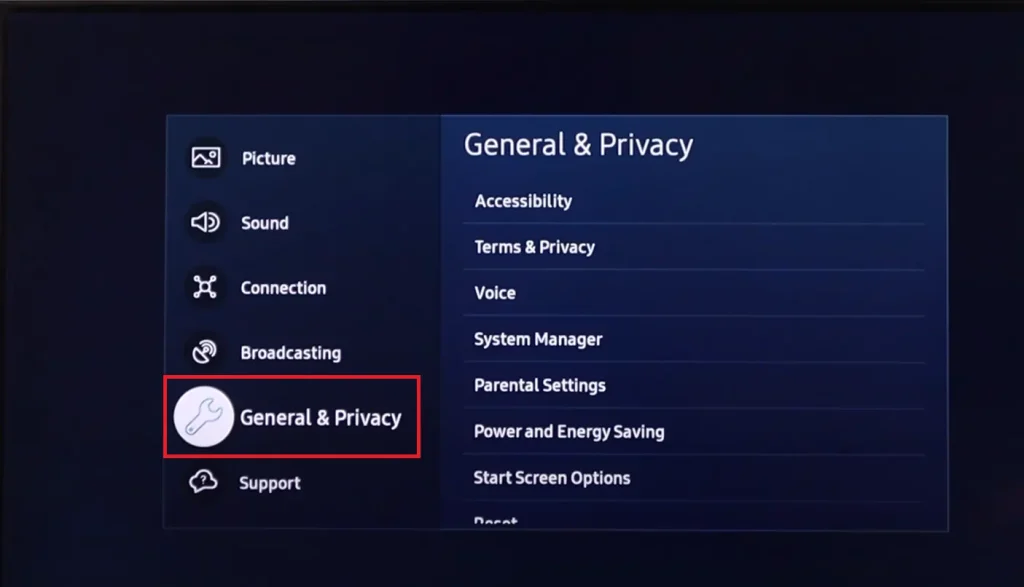
Ez megnyit egy almenüt; ki kell választania a „ Rendszerkezelő ”, OK lehetőséget.
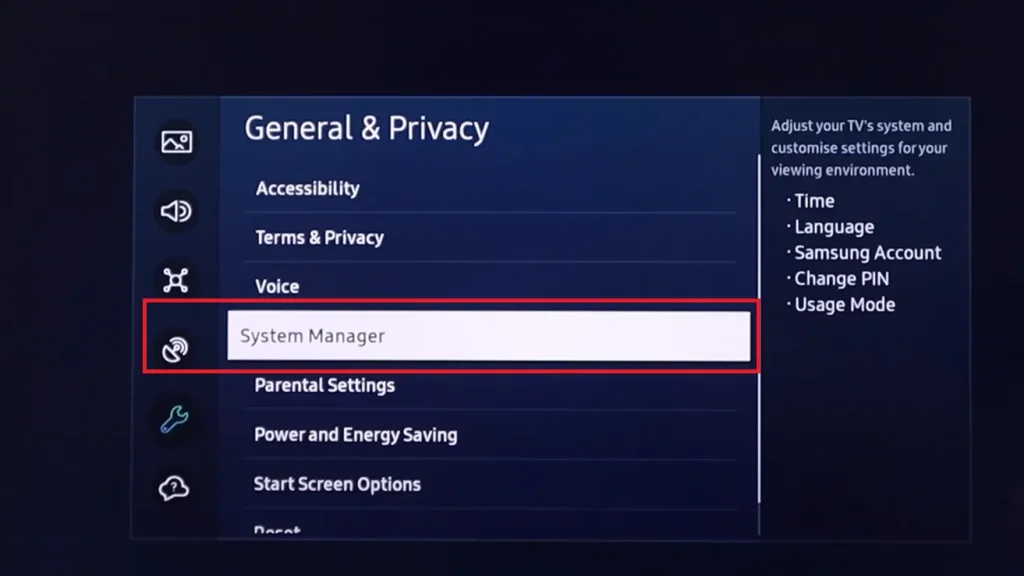
A „Rendszerkezelő” részben válassza a „ Használati mód ” lehetőséget, az OK lehetőséget.
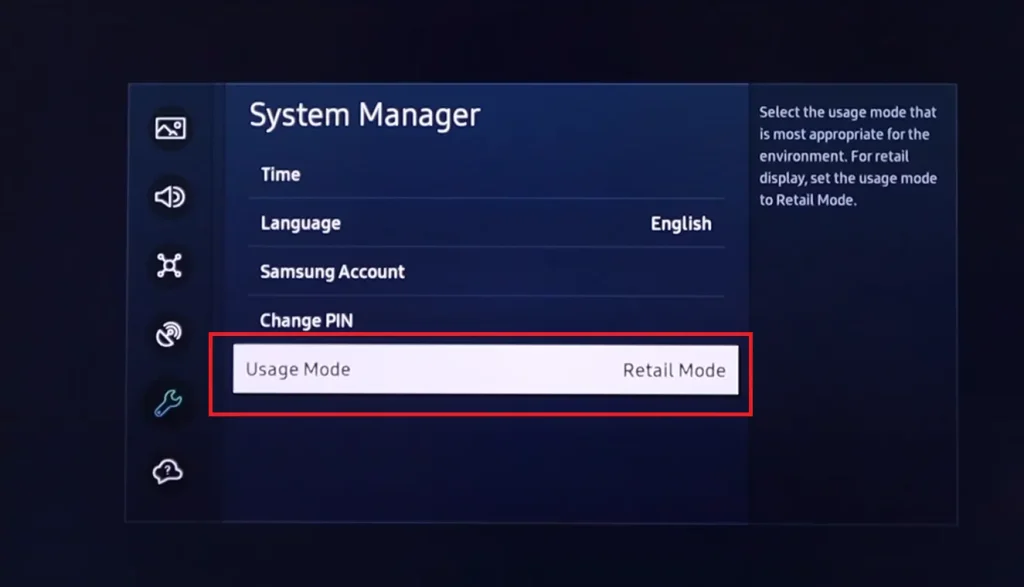
Megjelenik egy mező a PIN-kód megadására ; az alapértelmezett 0000; írja be a kódot, és nyomja meg az OK gombot.
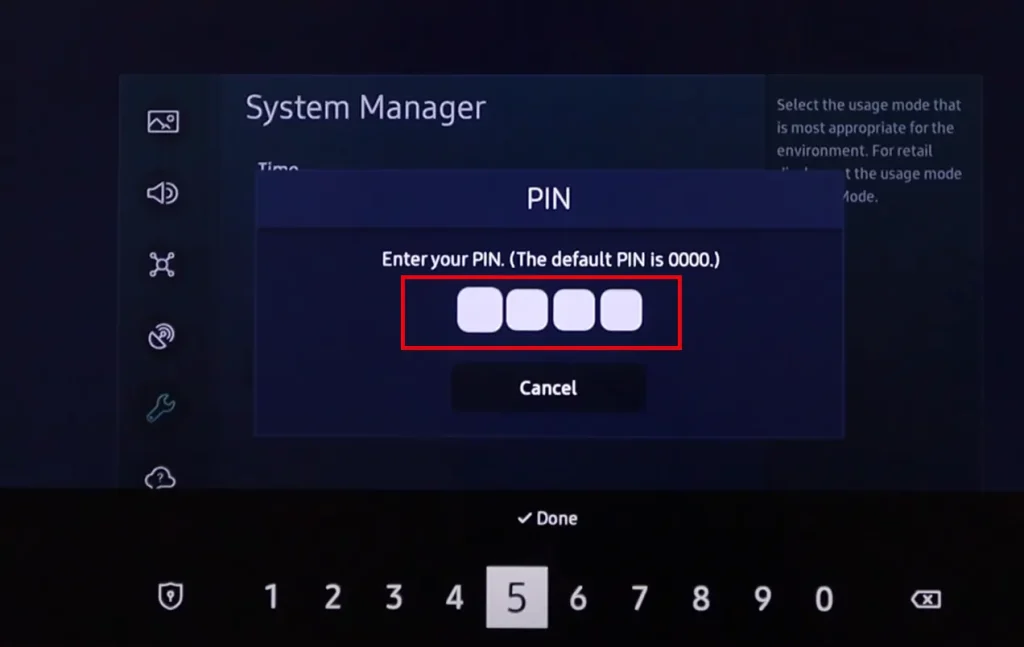
Lesz egy menü a TV üzemmód kiválasztásához; válassza az „ Otthoni mód ” lehetőséget, és nyomja meg az OK gombot.
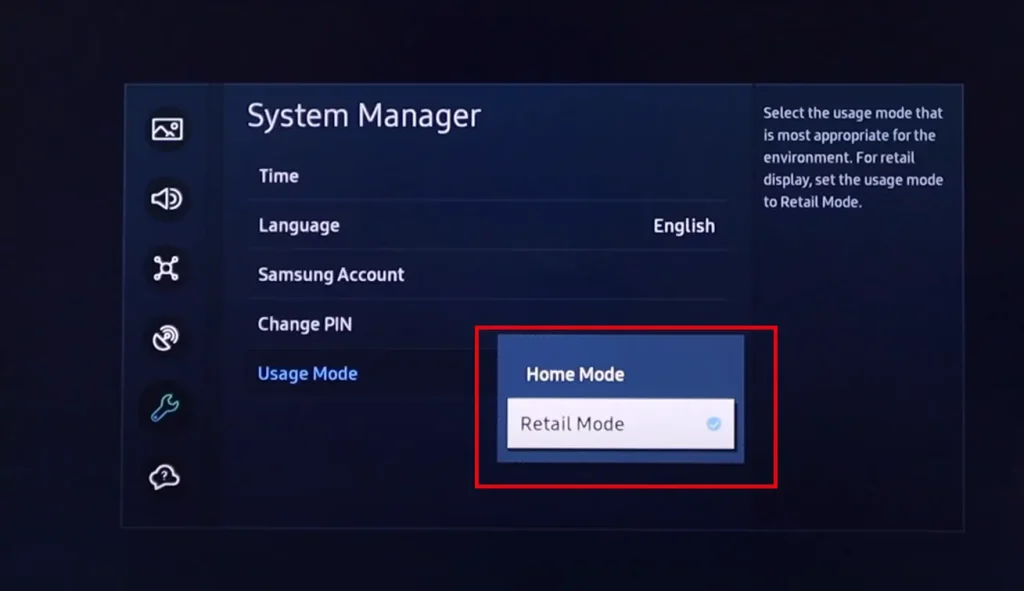
Kész!!! Samsung TV-je most visszatér otthoni módba.
Teljes útmutató a bemutató vagy kiskereskedelmi mód letiltásához Samsung 2017-2021 tévéjén
A kiskereskedelmi mód kikapcsolása Samsung TV-sorozatokon:
- 2017 – Q*F, MU****
- 2018 – QN*FN, NU***, LS**N
- 2019 – QN**R, RU***, Q**R, LS**R
- 2020 – QN**T, TU***, Q**T, LS**T
- 2021 – QN**A, AU***, Q**A, LS**A
- Nyomja meg a „ Home ” gombot a távirányítón.
- Válassza az Általános beállítások lehetőséget .
- Nyissa meg a Rendszerkezelőt , majd lépjen a Használati módba .
- Írja be a PIN kódot a globális beállítások eléréséhez, az alapértelmezett 0000 .
- Állítsa be az Otthoni módot .
Vizuálisan a menü szinte megegyezik az újabb tévémodellekével, ezért képernyőképeket nem készítek.
Kapcsolja ki a Samsung demo módot távirányító nélkül
A Retail, Store vagy a Demo mód kikapcsolása Samsung TV-n távirányító nélkül bonyolult lehet, de megteheti a TV fizikai gombjaival. A folyamat kissé eltérhet a Samsung TV-modelltől függően, de a következőket kell tudnia.
A modern TV-k távirányító nélkül korlátozottan irányítják a tévét, így a tévé gombjainak funkcionalitása minimális: be- és kikapcsolható a tévé, bemenetek válthatók, csatornák válthatók, vagy hangot állíthatunk be.
Ha tévéje támogatja a menü elérését, a távirányítóhoz hasonlóan a gombokkal is kiléphet a kiskereskedelmi módból.
A kiskereskedelmi/üzleti/demó mód távirányító nélküli kikapcsolásának lépései Keresse meg a TV fizikai gombjait. Általában a TV hátulján vagy alján találhatók. A bekapcsoló-, hangerő- és menü- vagy kezdőlap gombokat szeretné.
- Menü megnyitása: Nyomja meg a Menü vagy a Kezdőlap gombot. Egyes modelleken előfordulhat, hogy néhány másodpercig le kell nyomnia a gombot.
- Navigálás a menüben: A hangerőszabályzó gombokkal navigálhat a menükben. Az egyik gomb általában görgeti a lehetőségeket, a másik pedig kiválasztja a lehetőségeket. Alternatív megoldásként, ha TV-jén van joystick stílusú gomb, navigálhat a menük között, és választhat a lehetőségek közül.
- Kilépés a menüből: Lépjen ki a menüből a menü vagy a kezdőlap gomb ismételt megnyomásával, vagy a bekapcsológomb megnyomásával a TV újraindításához.
Használja telefonját távirányítóként
Őszintén szólva, könnyebb letölteni egy virtuális távirányítót, mint a tévén lévő gombokkal babrálni. Az okostelefonos alkalmazásboltban sok ilyen program található, ezért írja be a keresőbe, hogy Samsung TV távirányító, és megjelennek a TV vezérléséhez elérhető alkalmazások. Végül virtuális távirányítóval letöltheti a Samsung SmartThings smart home programot.
Az egyetlen feltétel, hogy a tévének és a telefonnak ugyanarra a WiFi hálózatra vagy routeren keresztül ugyanarra a hálózatra kell csatlakoznia.
Kilépés a Samsung TV kiskereskedelmi módból a gyári beállítások visszaállításával
Ha szeretné elkerülni a beállítások keresésével és a menükben való navigációval járó fáradságot.
A gyári beállítások visszaállításával kiléphet a kiskereskedelmi módból Samsung TV-jén. Vedd figyelembe, hogy a gyári beállítások visszaállítása törli az összes személyes beállítást, a mentett adatot és a telepített alkalmazásokat, így ha új a tévé, akkor én így csinálnám a visszaállítást, mert ki tudja, mit állítottak be az áruházban és mit töltöttek fel a tévére.
- A gyári beállítások visszaállításának lépései:
- Nyissa meg a beállítások menüt:
- Kapcsold be a tv-t.
- Nyomja meg a menü gombot a távirányítón vagy magán a TV-n.
- Lépjen a Beállítások szakaszba:
- A Beállítások menüben válassza az Általános vagy a Támogatás lehetőséget (modelltől függően).
- Válassza ki a Reset funkciót:
- Keresse meg és válassza a Visszaállítás vagy a Gyári beállítások visszaállítása lehetőséget.
- Erősítse meg a visszaállítást: A rendszer kérheti a PIN-kód megadását. Ha nem változtatta meg a PIN-kódot, az alapértelmezett érték általában 0000.
- Erősítse meg választását a beállítások visszaállításához.
- Indítsa újra a TV-t:
- A beállítások visszaállítása után a TV automatikusan újraindul.
- Az újraindítás után a rendszer felkéri a TV-készülék első beállítására. Válassza az „Otthoni mód” lehetőséget, és ne a „Kiskereskedelmi módot”.









